win10添加启动项在哪里设置 win10添加启动项设置步骤详解
更新日期:2023-03-08 08:47:57
来源:互联网
有些用户为了方便每次在开启win10系统时都会有自己想要的软件运行,因此就需要对系统的开机启动项进行设置,这是将自己想要的开机打开的软件放置到开机启动项中来,非常的简单,那么win10开机启动项管理在哪里设置呢?下面小编就来和大家说说win10管理开机自启动软件设置方法。
win10添加启动项在哪里设置
1.添加电脑的开机启动项
首先按组合键“win+R”唤出运行窗口,输入“shell:startup”点击确认,打开启动项文件夹。
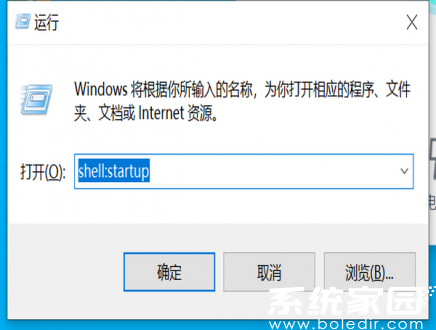
2.将需要设置为开机启动的软件快捷方式复制粘贴到启动项文件夹。
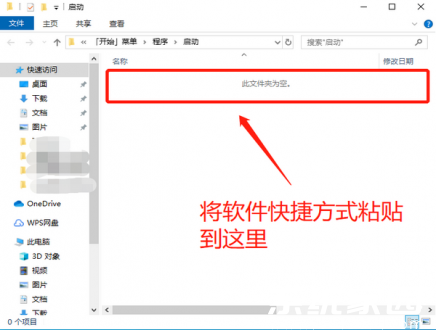
3.可直接在电脑桌面上复制想要添加为开启自启的软件快捷方式,然后粘贴到启动项文件夹窗口。
启动项添加完成。
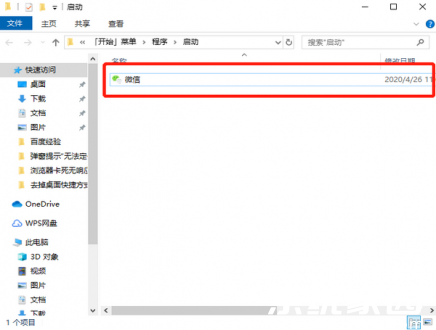
4.关闭启动项
使用组合键“win+x”或右键点击桌面下方任务栏,选择并打开“任务管理器”。
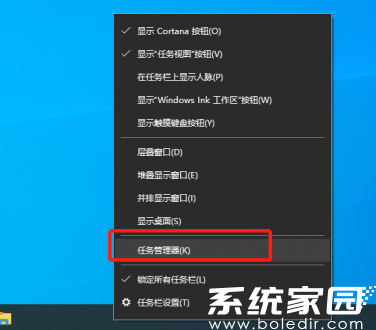
5.右键点击需要关闭的启动项,选择“禁用”。
开机启动项就关闭成功了。
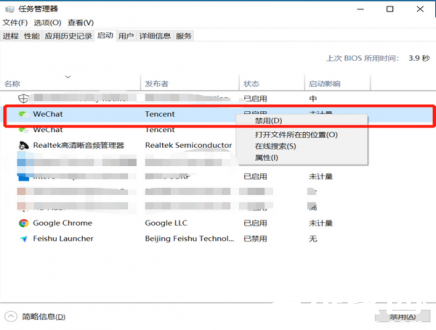
以上就是关于win10添加启动项设置步骤详解,希望对各位小伙伴有所帮助。










